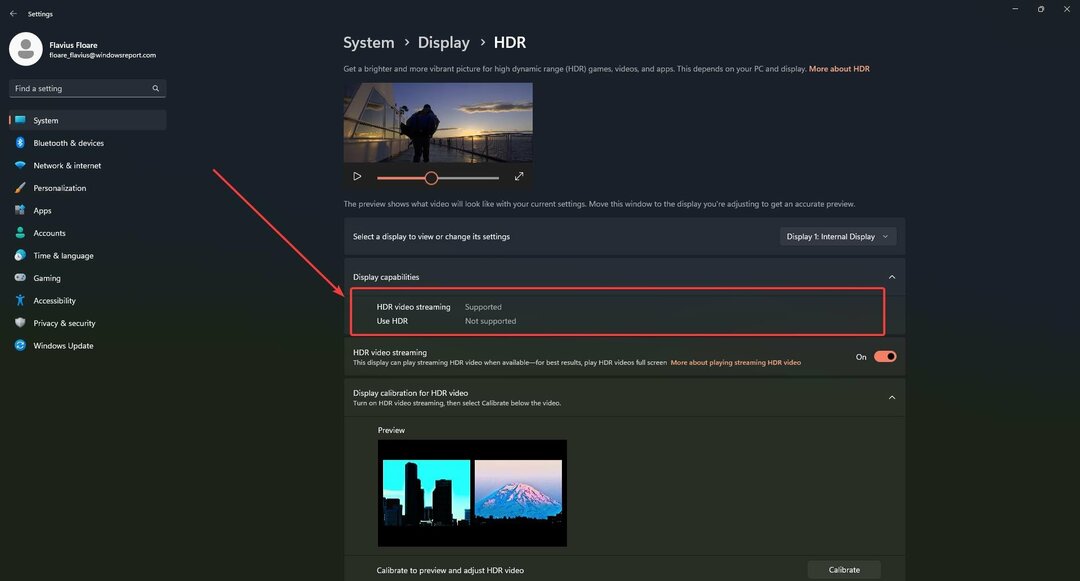Убедитесь, что все необходимые службы запущены на вашем ПК
- Ошибка 0x80240004 связана с Microsoft Store и обновлением Windows.
- Вы можете решить эту проблему, запустив соответствующее средство устранения неполадок.
- Также убедитесь, что время и дата на вашем компьютере установлены правильно.

ИксУСТАНОВИТЕ, НАЖИМАЯ НА СКАЧАТЬ ФАЙЛ
Fortect — это инструмент для восстановления системы, который может сканировать всю вашу систему на наличие поврежденных или отсутствующих файлов ОС и автоматически заменять их рабочими версиями из своего репозитория.
Повысьте производительность вашего ПК, выполнив три простых шага:
- Скачайте и установите Фортект на вашем ПК.
- Запустите инструмент и Начать сканирование
- Щелкните правой кнопкой мыши Ремонт, и исправить это в течение нескольких минут.
- 0 читатели уже скачали Fortect в этом месяце
Что ж, код ошибки 0x80240004 может появиться у вас при попытке загрузить приложение. из Магазина Майкрософт или даже когда вы пытаетесь обновите свой ПК с Windows
. В первом случае это не позволит вам загрузить приложение, а во втором случае вы не сможете установить необходимые обновления.К счастью, в этом руководстве мы покажем вам множество решений, которые помогут исправить код ошибки 0x80240004, связанный с Магазином Microsoft или обновлением Windows. Итак, давайте перейдем непосредственно к руководству.
Почему я получаю код ошибки 0x80240004?
Прежде чем перейти к решениям, лучше понять причины, по которым на вашем ПК появляется код ошибки 0x80240004.
- Microsoft Store имеет некоторые проблемы: Microsoft Store часто может плохо себя вести из-за некоторых основных проблем.
- Ваш компьютер заражен вирусом: А атака вируса или вредоносного ПО может не только замедлить работу вашего ПК, но и повлиять на производительность вашей системы.
- Устаревшие драйверы: несколько пользователей сообщили, что эта проблема была вызвана тем, что было много драйверы на их ПК ждут обновления.
- Неверная дата и время: Если часовой пояс был изменен, вами или сторонним приложением, то это может вызвать множество проблем на вашем ПК.
- Служба обновления Windows не работает: для установки обновлений Windows необходимо убедиться, что соответствующая служба запущена.
Давайте посмотрим на решения и решить эту проблему.
Как исправить ошибку 0x80240004?
- Почему я получаю код ошибки 0x80240004?
- Как исправить ошибку 0x80240004?
- 1. Запустите средство устранения неполадок Центра обновления Windows или Магазина Windows.
- 2. Проверьте, запущены ли необходимые службы
- 3. Проверить дату и время
- 4. Выполните проверку на вирусы
- 5. Перезагрузите компьютер
1. Запустите средство устранения неполадок Центра обновления Windows или Магазина Windows.
- нажмите Победить + я ключи, чтобы открыть Настройки меню.
- Нажмите на Устранение неполадок.

- Выбирать Другие средства устранения неполадок.

- Нажать на Бегать кнопка рядом с Центр обновления Windows.

- Следовать подсказка на экране чтобы начать процесс устранения неполадок.
- Применять предложенные исправления.
- Нажать на Бегать кнопка рядом с Приложения Магазина Windows.

- Применять предложенные исправления.
- Перезапуск ваш компьютер и проверьте, решает ли это проблему или нет.
Ваш ПК с Windows предлагает множество средств устранения неполадок, которые могут помочь вам решить различные проблемы на вашем ПК. Пара из них — это средства устранения неполадок Центра обновления Windows и Магазина Windows, которые устраняют различные мелкие проблемы, вызывающие ошибку 0x80240004.
2. Проверьте, запущены ли необходимые службы
- нажмите Победить + р ключи, чтобы открыть Бегать диалог.
- Тип services.msc и нажмите Входить.

- Найдите один за другим и проверьте, запущены ли следующие службы.
-
БИТЫ (Фоновая интеллектуальная служба передачи)

-
Криптографический

-
Установщик Windows

-
Службы Центра обновления Windows

-
БИТЫ (Фоновая интеллектуальная служба передачи)
Было бы лучше, если бы вы убедились, что упомянутые выше службы работают и не останавливаются. Если они остановлены, нажмите кнопку «Пуск» и проверьте, устраняет ли это ошибку 0x80240004.
- Adobe After Effects работает медленно? 5 способов ускорить его
- rtf64x64.sys: как исправить ошибку «синий экран смерти»
- 0x800704C6: как исправить эту ошибку магазина Microsoft
- Код ошибки 0x8024500c: что это такое и как это исправить
3. Проверить дату и время
- нажмите Победить + я ключи, чтобы открыть Настройки меню.
- Нажмите на Время и язык на левой панели.

- Выберите Дата и время.

- Нажмите на Часовой пояс выпадающее меню и выберите свой часовой пояс.

- Прокрутите вниз и нажмите кнопку Синхронизировать сейчас кнопка.

Совет эксперта:
СПОНСОР
Некоторые проблемы с ПК трудно решить, особенно когда речь идет об отсутствующих или поврежденных системных файлах и репозиториях вашей Windows.
Обязательно используйте специальный инструмент, например Защитить, который просканирует и заменит ваши поврежденные файлы их свежими версиями из своего репозитория.
Неправильная дата и время также могут вызвать множество проблем на вашем ПК, включая ошибку 0x80240004 в Microsoft Store или обновлении Windows. Установите правильный часовой пояс и дату и посмотрите, решит ли это проблему.
4. Выполните проверку на вирусы
- нажмите Победить ключ, чтобы открыть Начинать меню.
- Открыть Безопасность Windows.

- Нажмите на Защита от вирусов и угроз.

- Нажмите на Быстрое сканирование.

- Подождите, пока сканировать, чтобы завершить.
- Применить запрашиваемые исправления.
- Вы также можете нажать на Параметры сканирования и выберите Полное сканирование для глубокого сканирования.

- Перезапуск ваш ПК.
Вы всегда должны убедиться, что ваш компьютер защищен, и для этого вы должны выполнять регулярное сканирование. Однако, к сожалению, Windows Security не так эффективна, когда речь идет о борьбе с современными вирусами или вредоносными программами.
В таком случае мы предлагаем вам ознакомиться с нашим руководством, которое дает список лучших антивирусных программ вы можете иметь на своем компьютере и защитить его от любых угроз.
5. Перезагрузите компьютер
- нажмите Победить + я ключи, чтобы открыть Настройки меню.
- Нажмите на Восстановление.

- Нажмите кнопку «Сбросить компьютер», чтобы выбрать параметр «Сбросить этот компьютер».

- Выберите Сохранить мои файлы вариант.

- Следуйте инструкциям.
- Перезапуск ваш ПК.
Если ничего не работает, то вам, вероятно, следует прибегнуть к перезагрузке компьютера. Когда вы перезагружаете свой компьютер, вы можете легко вернуть его в состояние, когда все обычно работало, а ошибка 0x80240004 вас не беспокоила.
Это все от нас в этом руководстве. Если вы получаете Ошибка обновления Windows 0x800f0845, вы можете ознакомиться с нашим руководством и решить проблему.
Для пользователей, столкнувшихся с ошибка обновления 0xFFFFFFFF, они должны применить решения, упомянутые в нашем руководстве, чтобы решить проблему.
Не стесняйтесь сообщить нам в комментариях ниже, какое из приведенных выше решений устранило код ошибки 0x80240004 на вашем ПК.
Все еще испытываете проблемы?
СПОНСОР
Если приведенные выше рекомендации не помогли решить вашу проблему, на вашем компьютере могут возникнуть более серьезные проблемы с Windows. Мы предлагаем выбрать комплексное решение, такое как Защитить для эффективного решения проблем. После установки просто нажмите кнопку Посмотреть и исправить кнопку, а затем нажмите Начать ремонт.